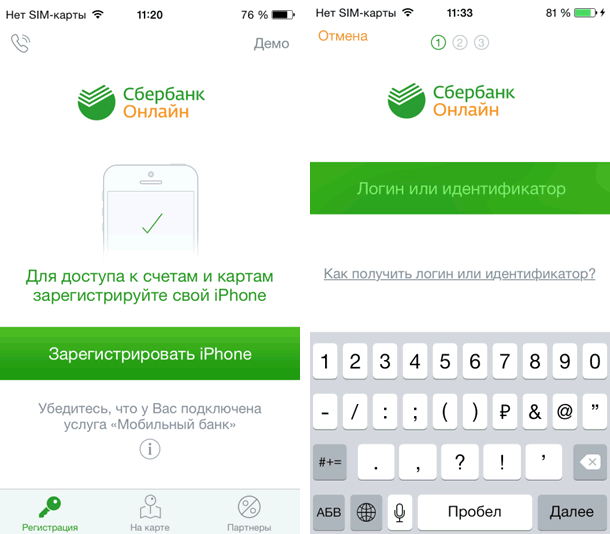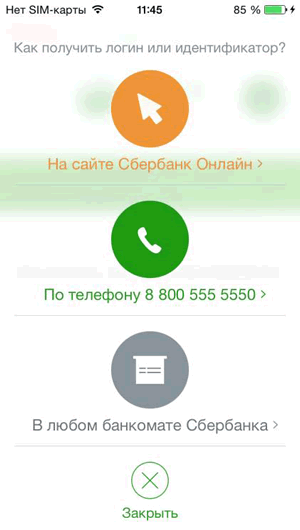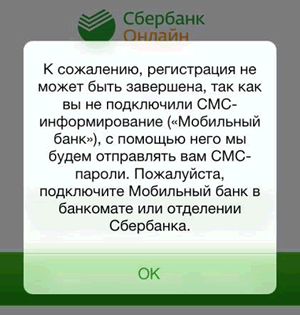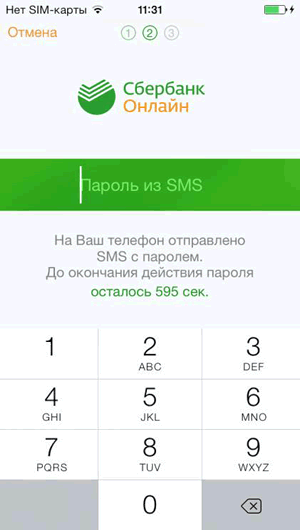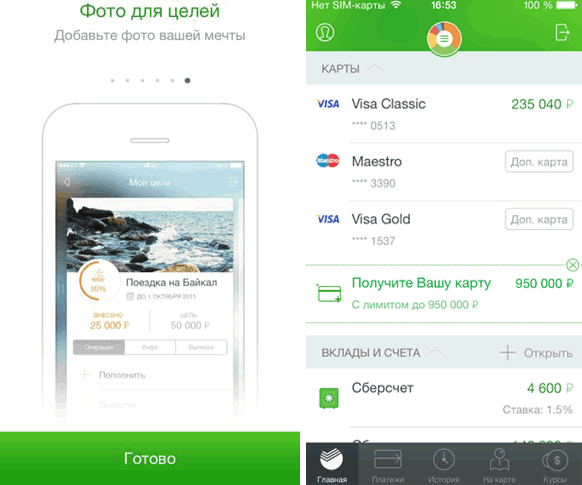Регистрация мобильного приложения Сбербанк ОнЛайн на iPhone
Для начала работы в приложении Сбербанк ОнЛайн для iPhone необходимо выполнить процедуру регистрации. После запуска Приложения на экране появится заставка, а затем – окно регистрации.
Для запуска процесса регистрации следует нажать на кнопку Зарегистрировать iPhone. Отобразится окно для ввода идентификатора пользователя или постоянного пароля. На каждом окне регистрации присутствует кнопка Отменить регистрацию, при нажатии на которую, пользователю отобразится начальная форма регистрации. В поле «Логин или идентификатор» можно вводить как идентификатор, состоящий из цифр, так и логин, который пользователь создает сам. Логин можно получить через устройства самообслуживания Сбербанка России с помощью банковской карты. Ознакомиться и выбрать удобный для Вас способ получения идентификатора можно с помощью кнопки Как получить логин или идентификатор? Нажмите на кнопку Как получить логин или идентификатор?, отобразится страница с вариантами получения логина/идентификатора.
На странице отображено три способа получения логина/идентификатора:
Ознакомьтесь со способами получения идентификатора и выберите удобный для Вас способ. После получения логина введите его в поле Логин или идентификатор, нажмите OK. Обратите внимание, для проведения регистрации необходимо подключить услугу «Мобильный банк». Если услуга «Мобильный банк» не подключена, то отобразится сообщение о том, что необходимо подключить услугу Мобильный Банк.
Если услуга «Мобильный банк» подключена, то отобразится окно для ввода SMS-пароля.
Помните, что время действия SMS-пароля ограничено и составляет 600 секунд. После четырех попыток неверного ввода sms-пароля, отобразится информационное сообщение о том, что следует создать новую заявку на регистрацию мобильного приложения. Если жизненный цикл пароля истечет, то отобразится начальная форма регистрации. На форме «Пароль из SMS» необходимо ввести полученный sms-пароль и нажать на кнопку ОК. В результате отобразиться форма для ввода 5-значного кода. Обратите внимание, при вводе кода нельзя использовать более трех символов подряд и использовать последовательный код (например, 2345 или цуке). После установки кода, необходимо нажать на кнопку 〉. Откроется форма для подтверждения кода, который был введен на предыдущем шаге. Для подтверждения регистрации необходимо подтвердить, ранее выбранный, 5-значный код. После нажатия на кнопку Подтвердить отобразится визуальное руководство пользователя по обновленному дизайну и функционалу приложения. При нажатии кнопки Далее отобразятся следующие страницы визуального руководства.
После нажатия на кнопку Готово отобразится главная страница приложения с банковскими продуктами пользователя. Если у пользователя заключено несколько договоров со Сбербанком, то после подтверждения 5-значного кода отобразится форма для выбора договора. | |
|
| |
| Просмотров: 99855 | Комментарии: 13 | | |
| Всего комментариев: 13 | 1 2 » |
|
0
Ответ: Здравствуйте, можно через Контактный центр Сбербанка (8800-555-5550), если подключаемый номер телефона указан в договоре на обслуживание и Вы пройдёте идентификацию, то есть подтвердите право владения банковской картой.
0
Ответ: Опишите проблему через официальную форму обратной связи: http://www.sberbank.ru/ru/feedback
Ответ: Здравствуйте. Установить приложение сможете, но пройти регистрацию не удастся. Рекомендую, всё-таки, подключить Мобильный банк. Если Вас «смущает» плата за услугу, то подключайте экономный пакет – он бесплатен. Если опасаетесь краж, то отправьте с подключенного телефона на номер 900 команду НОЛЬ, тогда функции Мобильного банка будут существенно ограничены.
0
Ответ: Здравствуйте. Надо блокировать карту, по которой мошенники получили доступ к Сбербанк ОнЛайн, и сам доступ в личный кабинет. Проще всего это сделать через Контактный центр Сбербанка – 8800-555-5550
Если были украдены денежные средства, то также надо оформлять заявление о спорной операции и обращаться в полицию для розыска мошенников и украденных денег.
0
Ответ: Здравствуйте, можно отменить регистрацию мобильного приложение через «основной» личный кабинет системы Сбербанк ОнЛайн, то есть авторизовавшись через обычный компьютер (ноутбук).
Или позвоните в контактный центр Сбербанка (8800-555-5550) – помогут! | |
| 1-7 8-13 | |